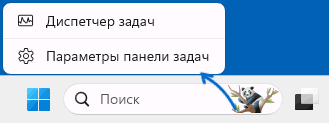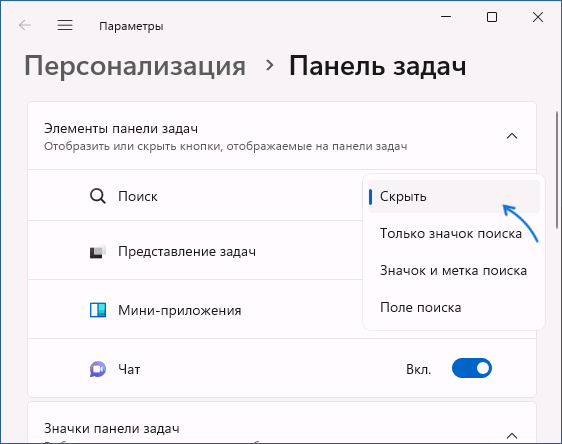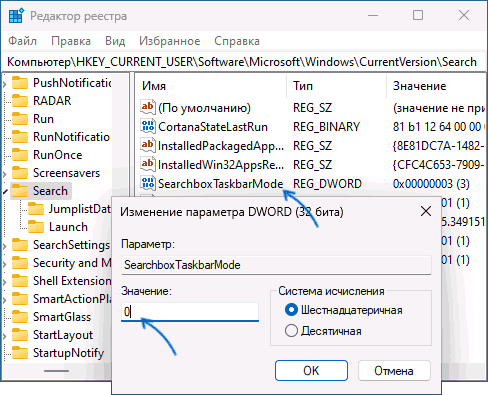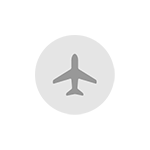 Автономный режим на телефоне — это режим, при котором отключаются все модули связи: телефонный модуль: звонки, сообщения и мобильная передача данных, Wi-Fi и Bluetooth. Что касается NFC и GPS — для разных моделей телефонов ситуация отличается, но чаще они остаются включенными. При включенном автономном режиме расход заряда батареи значительно снижается, но вы не можете пользоваться предусмотренными на устройстве средствами связи.
Автономный режим на телефоне — это режим, при котором отключаются все модули связи: телефонный модуль: звонки, сообщения и мобильная передача данных, Wi-Fi и Bluetooth. Что касается NFC и GPS — для разных моделей телефонов ситуация отличается, но чаще они остаются включенными. При включенном автономном режиме расход заряда батареи значительно снижается, но вы не можете пользоваться предусмотренными на устройстве средствами связи.
В этой обзорной статье о том, как включается автономный режим на телефоне Android, как его отключить, если он не отключается и дополнительная информация на тему, которая может быть полезной.
Включение и отключение автономного режима
На некоторых ранних смартфонах и планшетах Android среди элементов управления функциями и модулями связи была кнопка, которая так и называлась «Автономный режим». На современных устройствах автономный режим включается с помощью переключателя «Авиа-режим», «Режим полета», «В самолете» — название может разниться, в зависимости от конкретного устройства.
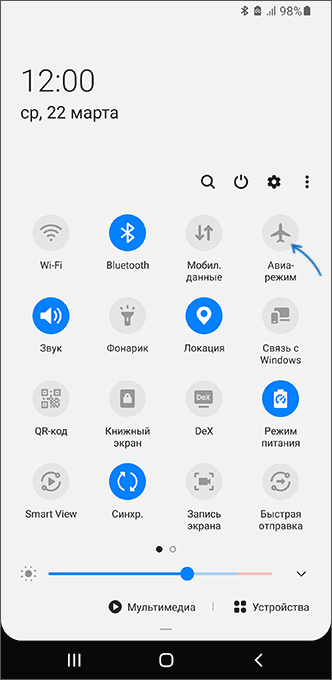
Пункт для включения или отключения авиа-режима, что идентично «автономному режиму» на телефоне или планшете Android можно найти в следующих расположениях:
- В области с кнопками в шторке уведомлений, как это было показано на скриншоте выше. Если кнопка Авиа-режима отсутствует, возможно, она скрыта. Используйте пункт меню «Изменить порядок кнопок» или значок с изображением карандаша, чтобы перетащить кнопку авиа-режима из неактивных в панель действий.
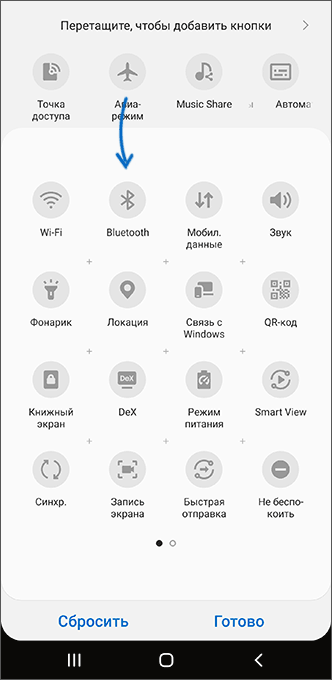
- Автономный режим на большинстве устройств также можно настраивать в настройках подключений. Конкретный путь может отличаться, например на Samsung Galaxy это Настройки — Подключения — Авиарежим. Если вы не смогли найти нужный пункт, можно использовать поиск по настройкам и фразы «Авиа режим» или «Режим полета».
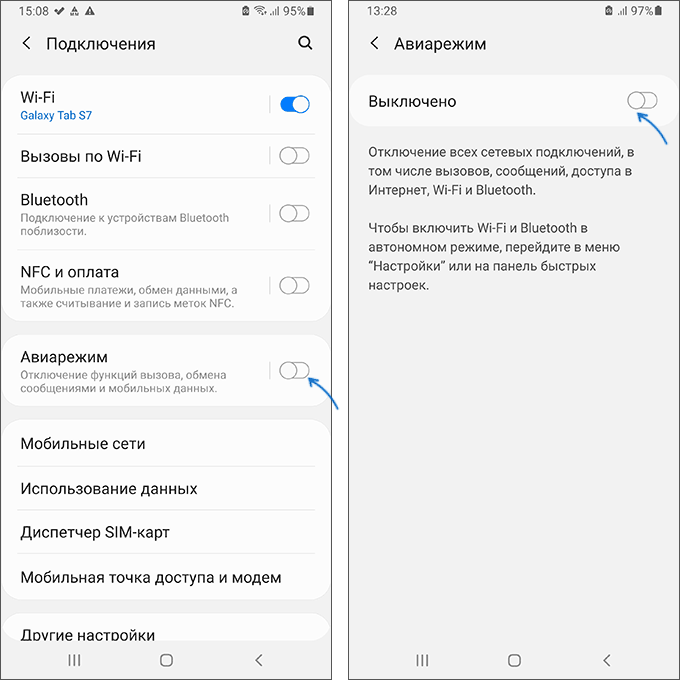
- Большинство смартфонов позволяют включать нужные беспроводные модули отдельно при включенном автономном режиме, не включая при этом остальные: например, если вам потребовалось использовать Bluetooth или Wi-Fi, вы можете включить их отдельно с помощью кнопок в области уведомлений или в настройках.
Если у вас включен автономный режим и вы попробуете сделать вызов, вам могут просто сообщить о невозможности звонков в автономном режиме, а могут предложить отключить его автоматически:
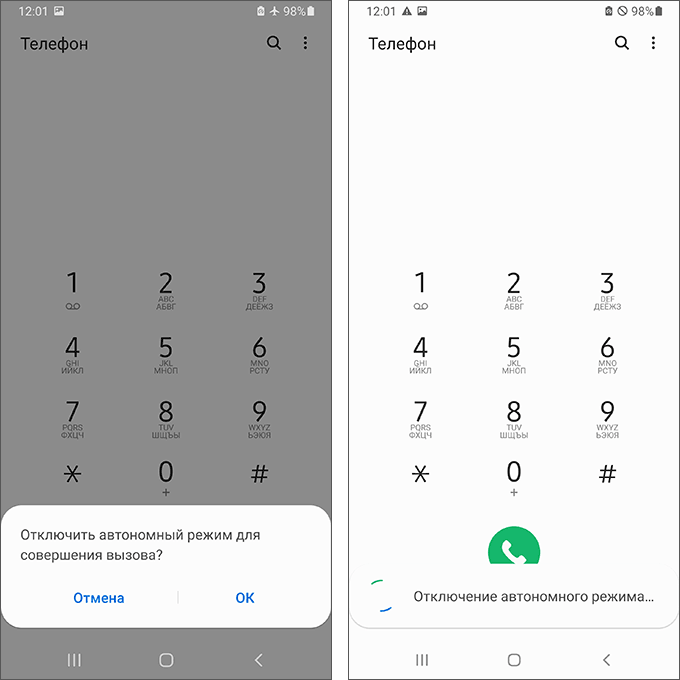
Если автономный режим не отключается
Самый распространенный вопрос по рассматриваемой теме — что делать, если автономный режим на телефоне не отключается, причем обычно речь идёт о телефонах Samsung. Возможные решения проблемы:
- Выполните простую перезагрузку телефона: нажмите и удерживайте кнопку выключения и, после появления меню выберите пункт «Перезагрузить». После перезагрузки попробуйте снова отключить Авиа-режим.
- Выполните жесткую перезагрузку (данные не пострадают): на включенном телефоне нажмите и одновременно удерживайте кнопки питания и уменьшения громкости в течение 7 секунд — телефон перезагрузится.
- При наличии каких-либо сторонних приложений для экономии заряда батареи, попробуйте отключить их.
- Проверьте, меняется ли ситуация в безопасном режиме, подробнее: Безопасный режим на Android.
В случае демонстрационных образцов смартфонов (часто встречаются на сайтах объявлений), специально изготавливаемых для витрин магазинов, отключение автономного режима может выполняться перепрошивкой.
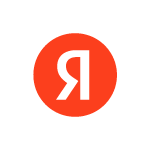 Если вы пользуетесь поиском Яндекс или поисковой строкой Яндекс.Браузера, под своим аккаунтом, ваша история запросов сохраняется, а при очередном запросе выводятся подсказки на основании предыдущих поисковых фраз. При необходимости, историю поиска можно очистить и отключить.
Если вы пользуетесь поиском Яндекс или поисковой строкой Яндекс.Браузера, под своим аккаунтом, ваша история запросов сохраняется, а при очередном запросе выводятся подсказки на основании предыдущих поисковых фраз. При необходимости, историю поиска можно очистить и отключить.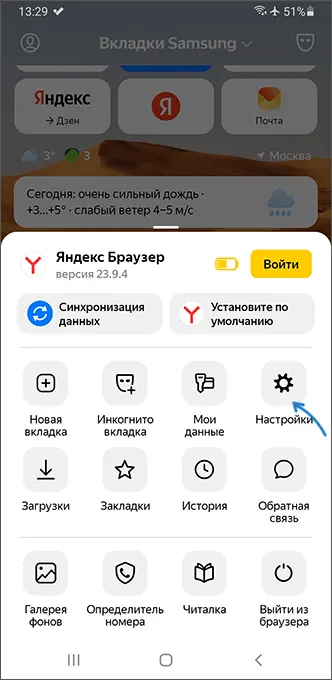
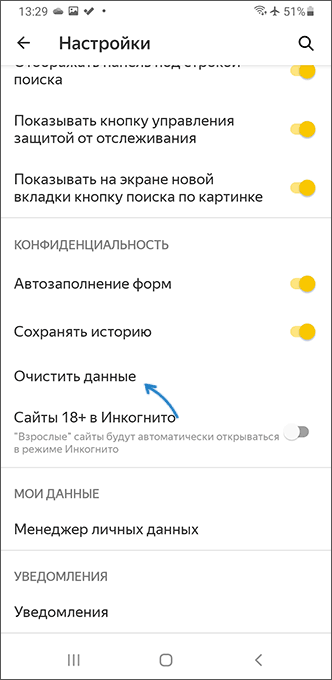
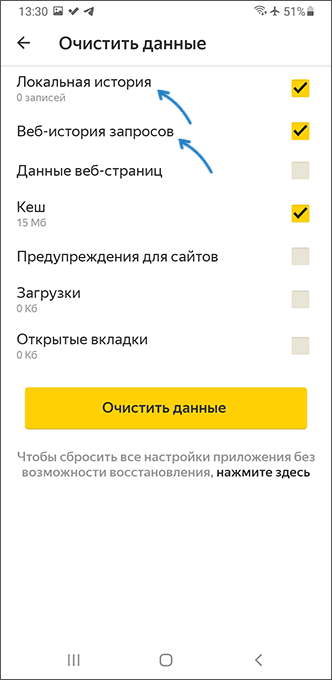
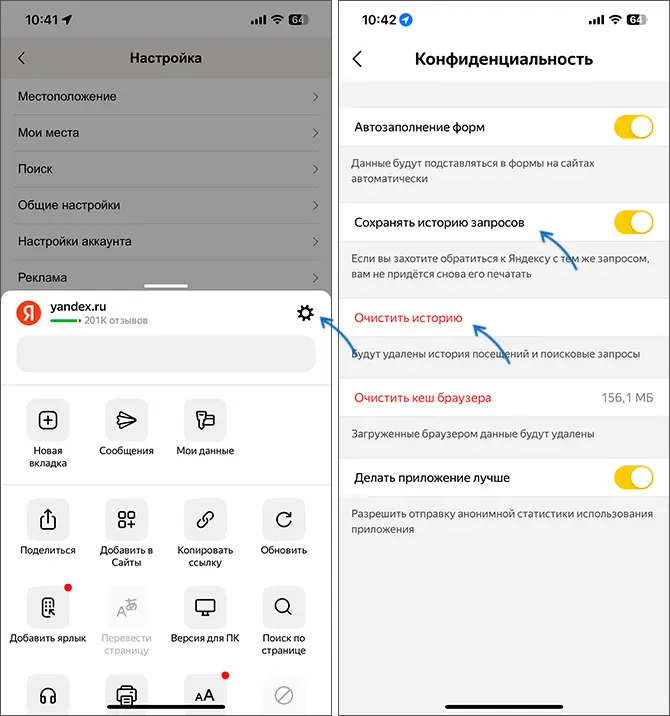
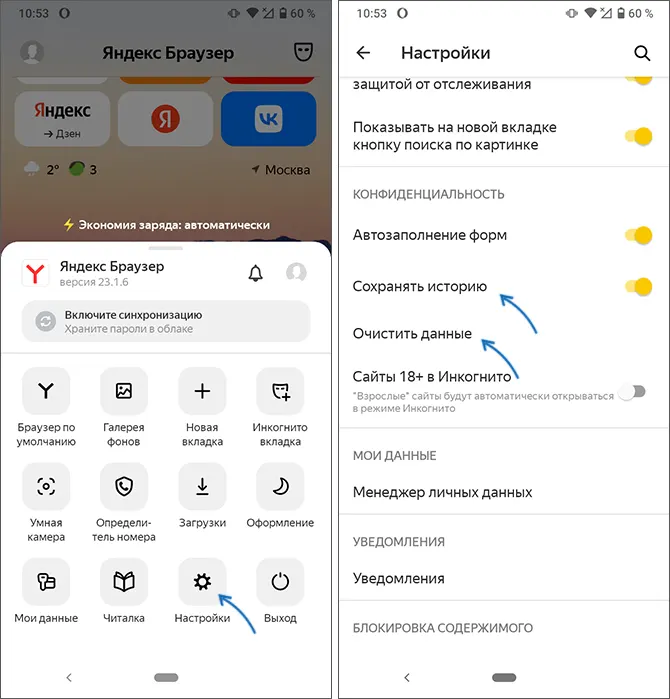
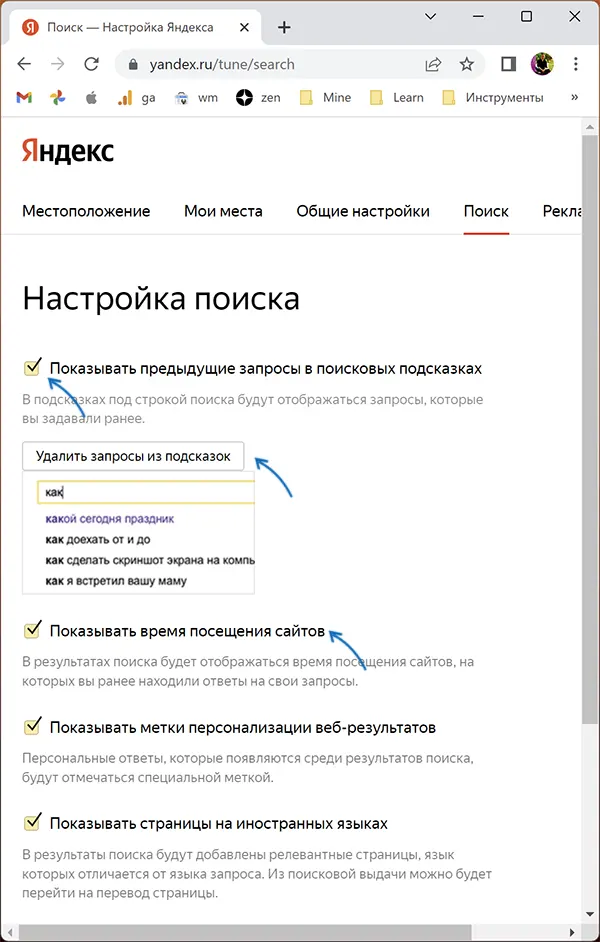
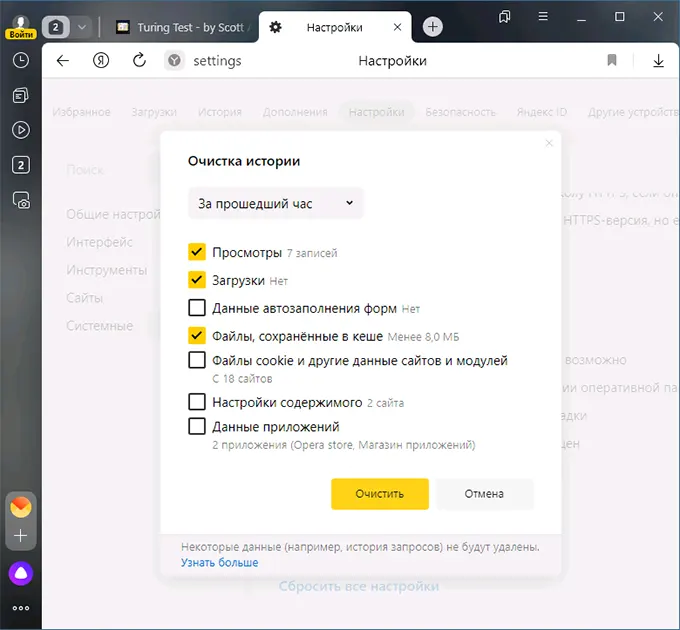
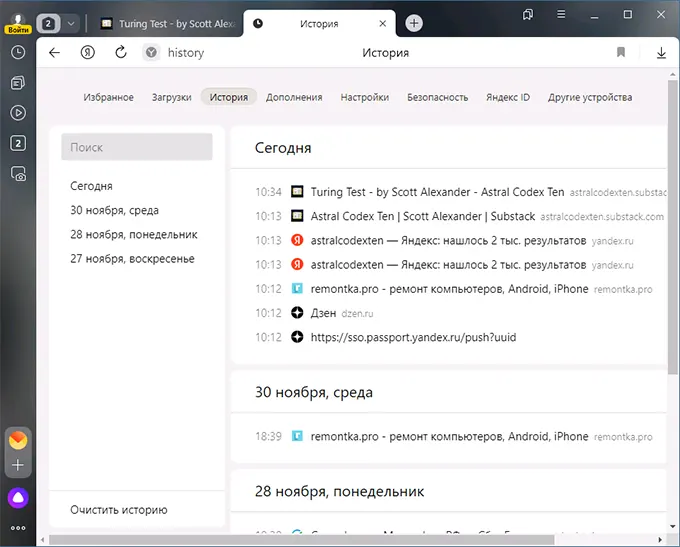
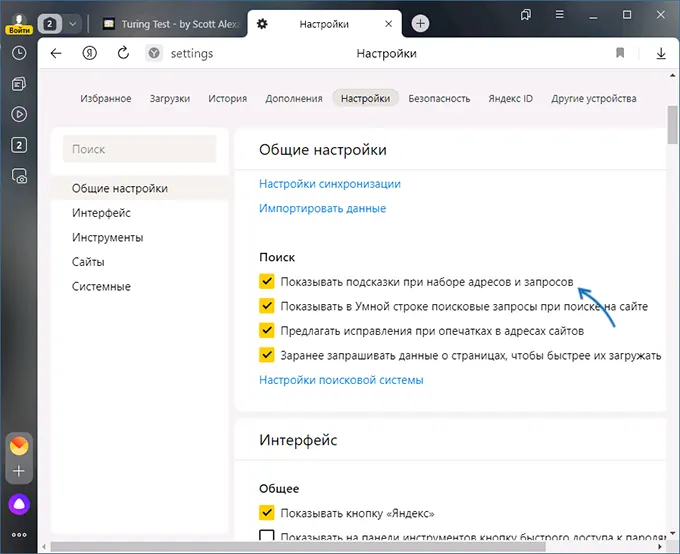
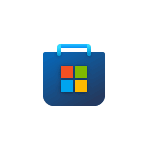 Если вы удалили Microsoft Store с компьютера, или его изначально не было, например, в версиях LTSC/LTSB, магазин приложений сравнительно просто можно установить.
Если вы удалили Microsoft Store с компьютера, или его изначально не было, например, в версиях LTSC/LTSB, магазин приложений сравнительно просто можно установить.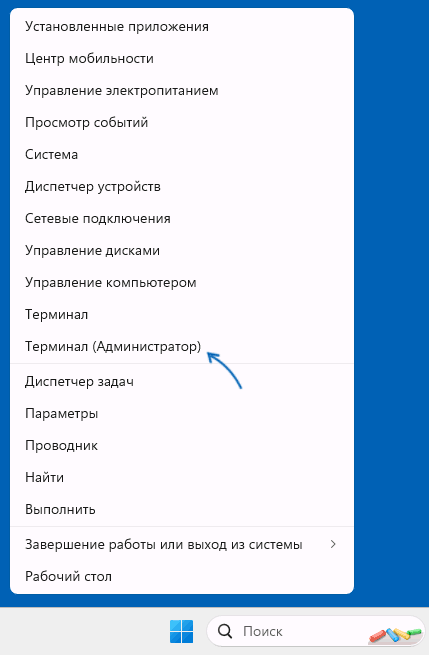
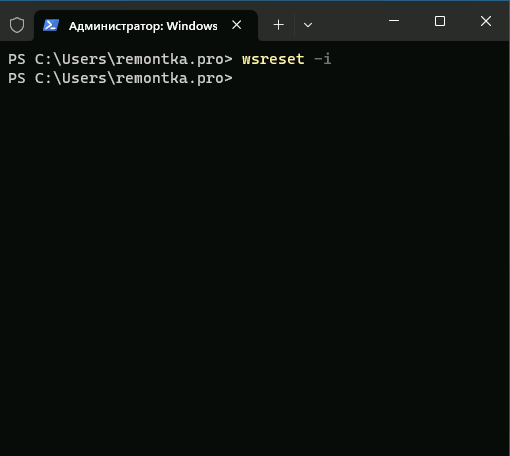
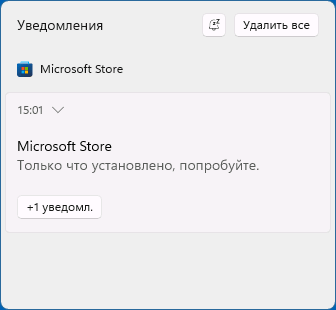
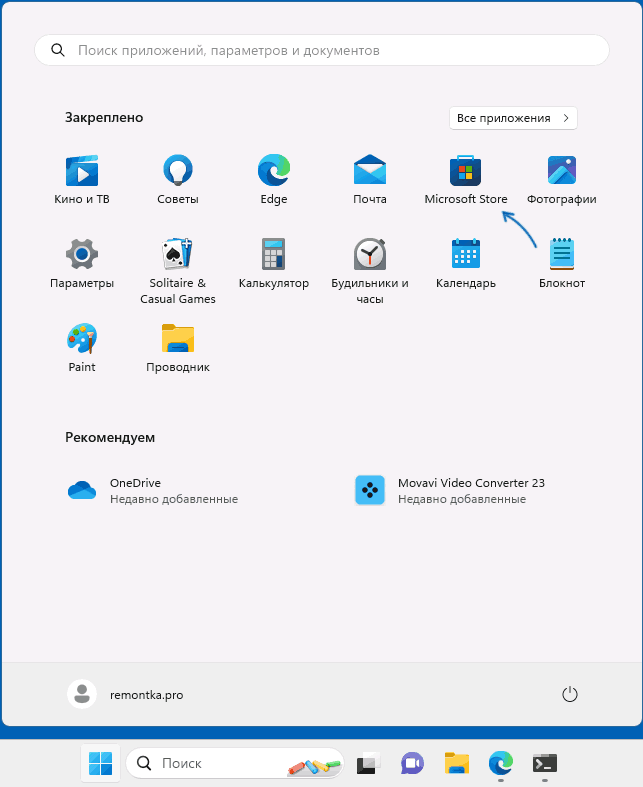
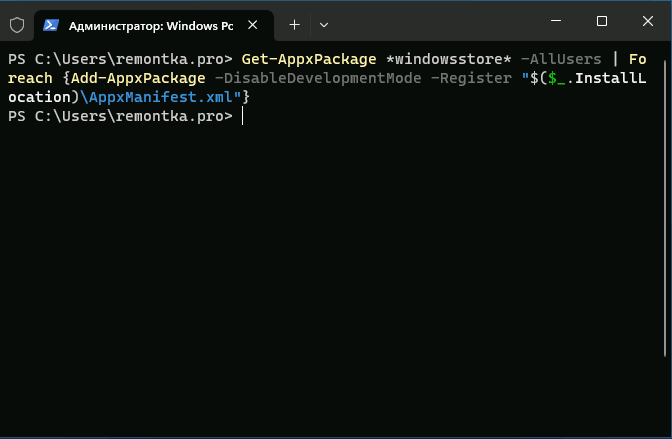
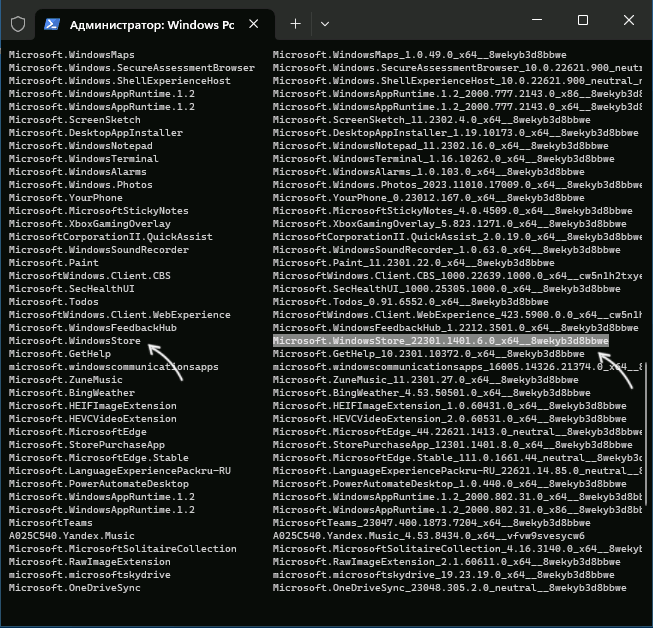
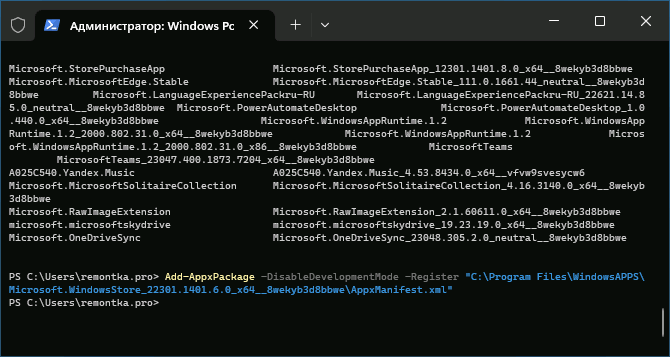
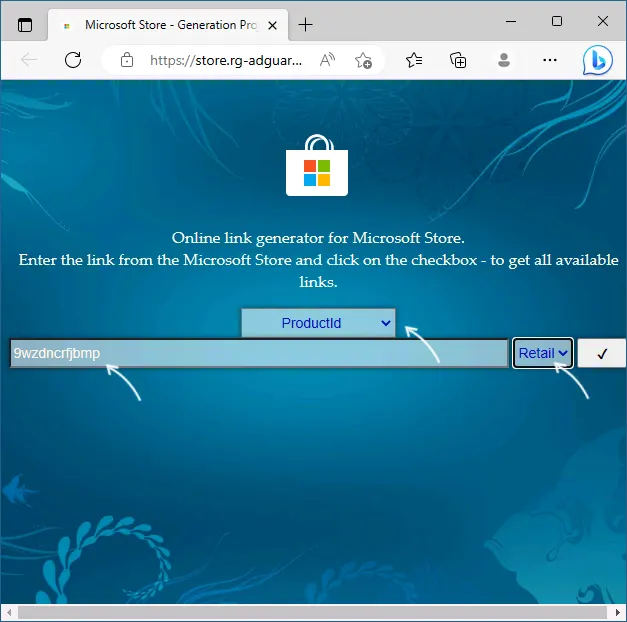
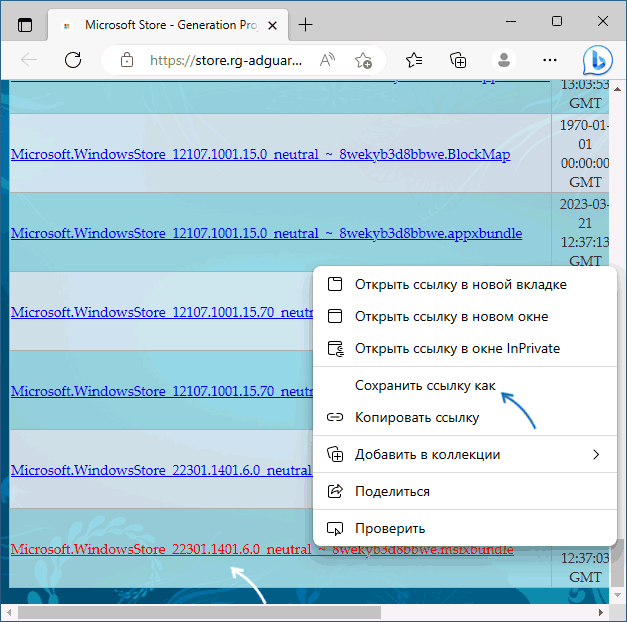
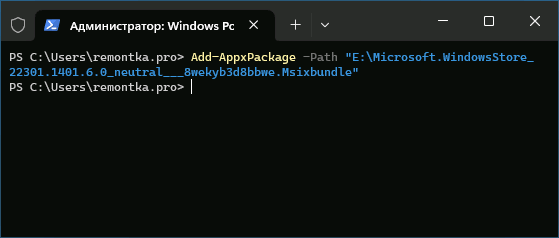
 Windows 11, как и предыдущие версии системы разработана с учетом возможности использования только с помощью клавиатуры: такой сценарий использования маловероятен для большинства пользователей, но знать о сочетаниях клавиш или «горячих клавиш» для ускорения доступа к нужным системным элементам, управления действиями и окнами может быть полезно и ускорить работу.
Windows 11, как и предыдущие версии системы разработана с учетом возможности использования только с помощью клавиатуры: такой сценарий использования маловероятен для большинства пользователей, но знать о сочетаниях клавиш или «горячих клавиш» для ускорения доступа к нужным системным элементам, управления действиями и окнами может быть полезно и ускорить работу.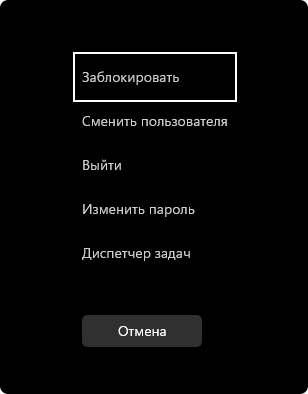
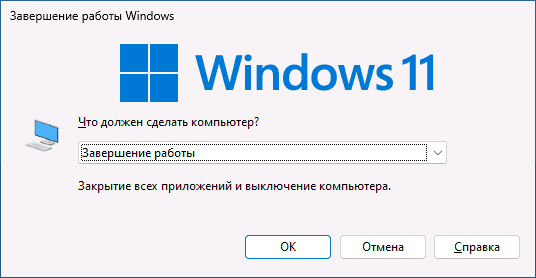
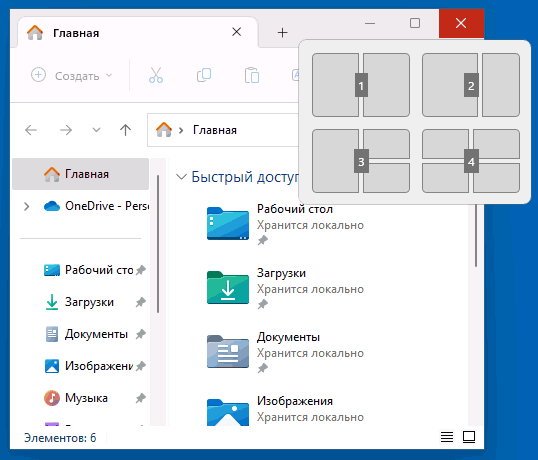
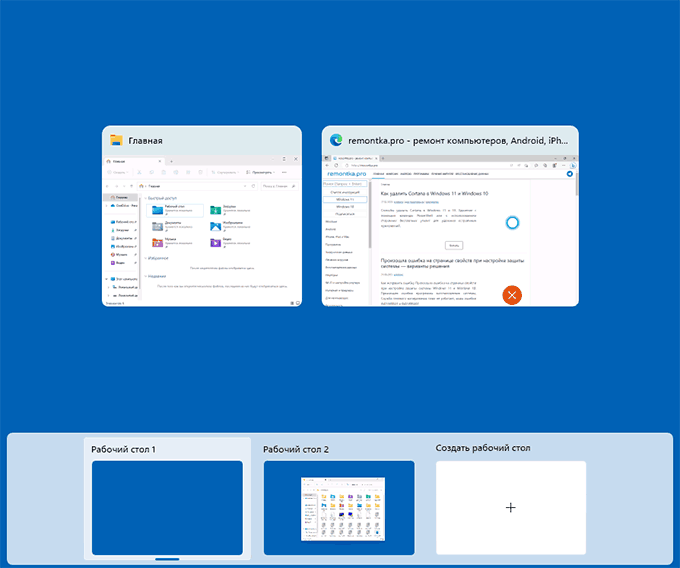
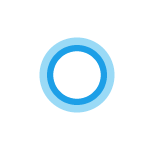 Голосовой помощник Cortana в последних версиях Windows так и не начал работать для русского языка, но само приложение присутствует в системе: пользы от него не много, а удаление стандартными средствами удаления приложений системы не предусмотрено.
Голосовой помощник Cortana в последних версиях Windows так и не начал работать для русского языка, но само приложение присутствует в системе: пользы от него не много, а удаление стандартными средствами удаления приложений системы не предусмотрено.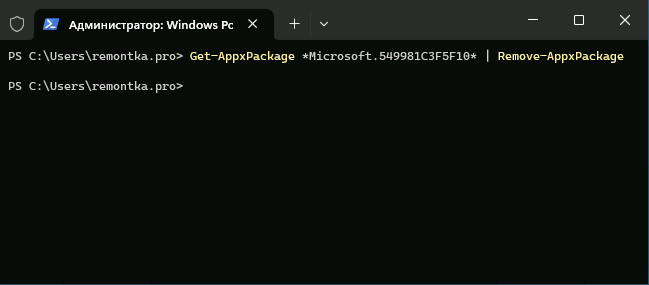
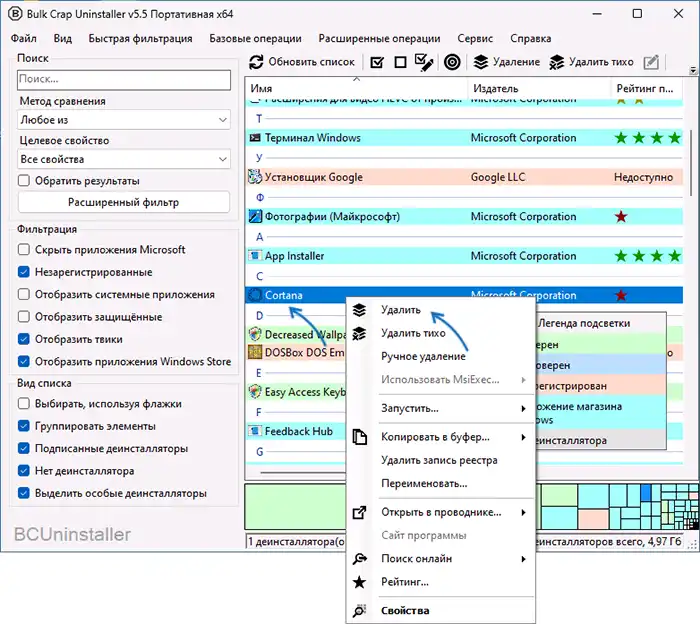
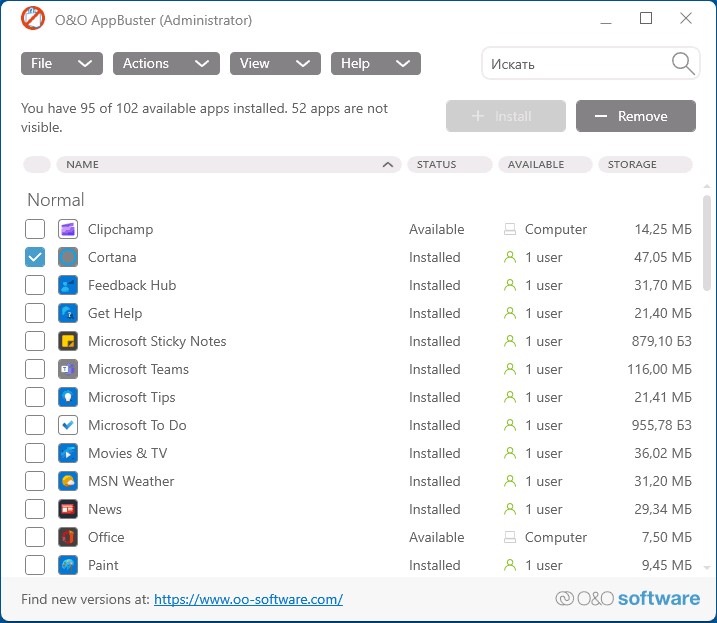
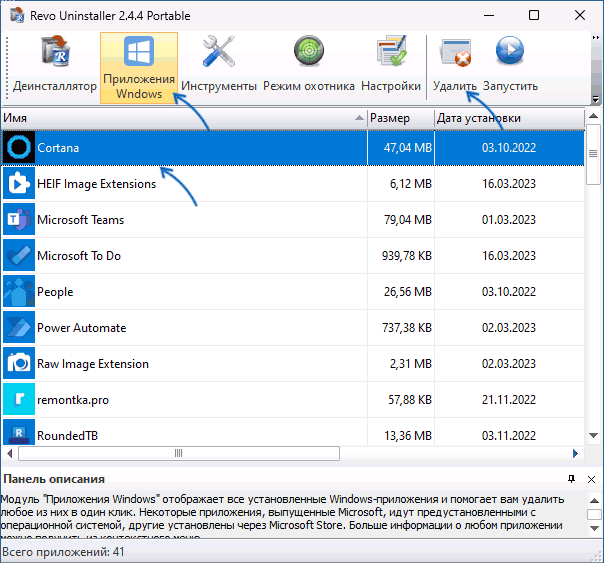
 Если вы постоянно посещаете какой-то сайт с вашего телефона и хотели бы иметь возможность открывать его, просто нажав по значку сайта на домашнем экране Android — это легко реализуемо.
Если вы постоянно посещаете какой-то сайт с вашего телефона и хотели бы иметь возможность открывать его, просто нажав по значку сайта на домашнем экране Android — это легко реализуемо.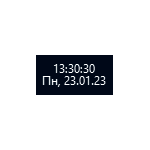 Предварительные версии часов в ранних Windows показывали секунды в часах на панели задач, однако от этого решили отказаться, так как постоянное обновление состояние плохо сказывалось на производительности. Однако, функцию можно включить и сейчас.
Предварительные версии часов в ранних Windows показывали секунды в часах на панели задач, однако от этого решили отказаться, так как постоянное обновление состояние плохо сказывалось на производительности. Однако, функцию можно включить и сейчас.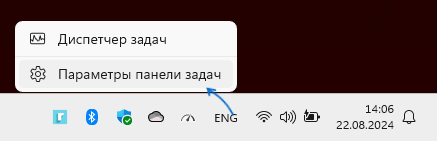
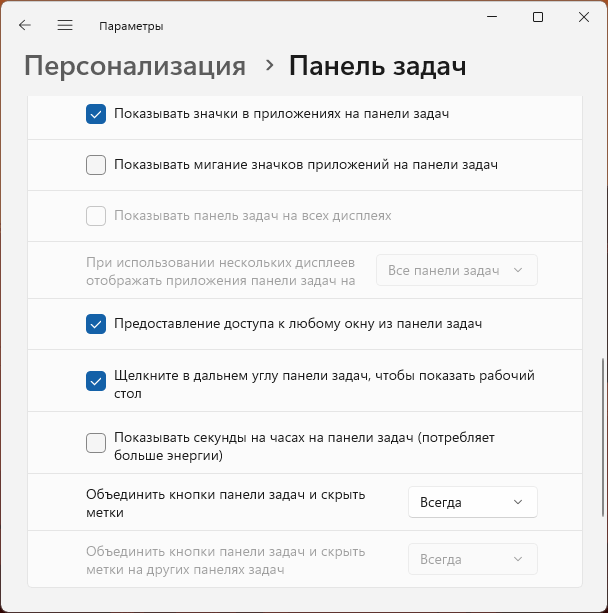
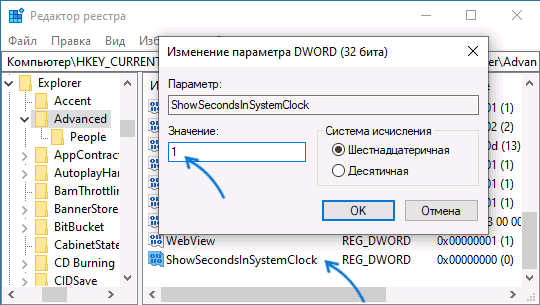
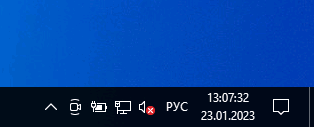
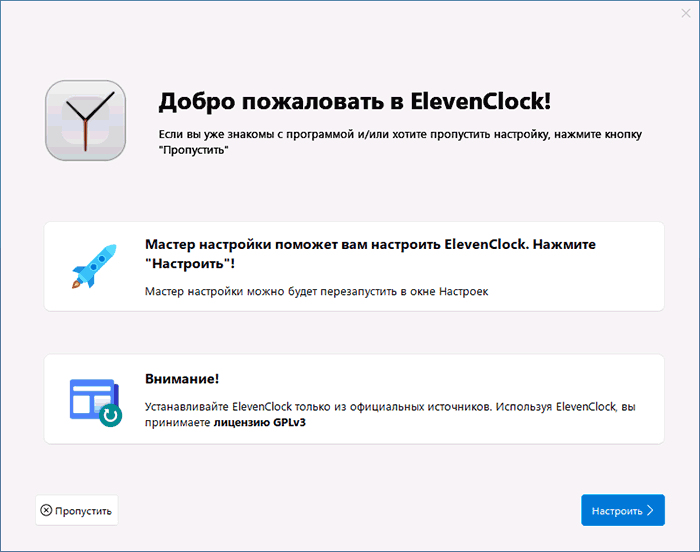
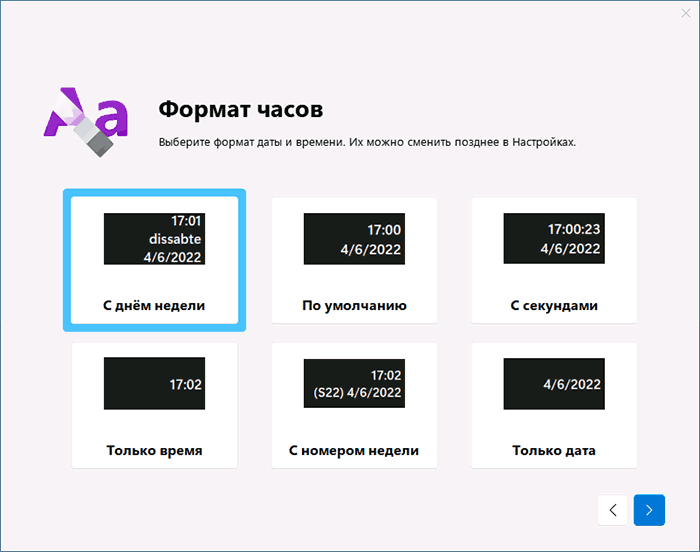
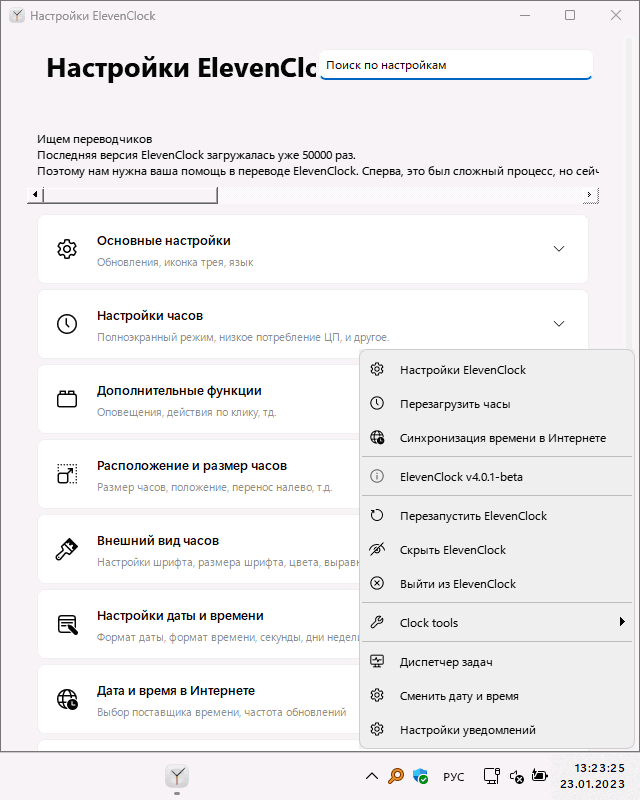
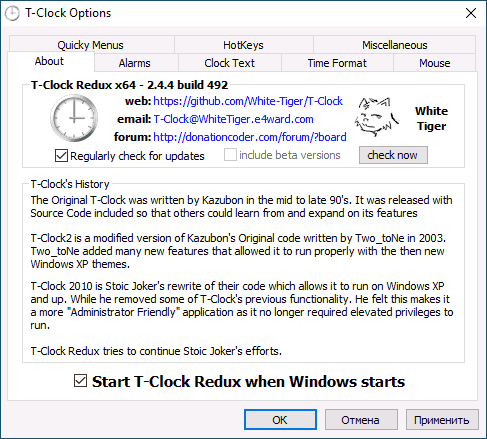
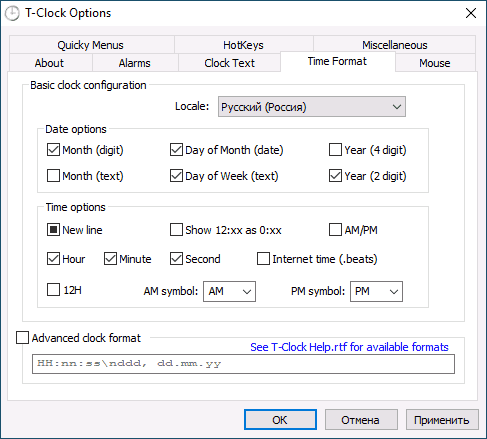

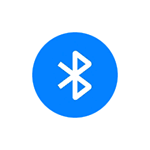 Если вам требуется предать какие-то файлы или данные с одного Android устройства на другое, это можно сделать различными способами, в том числе и по Bluetooth — этим способом можно отправить фотографии и картинки, произвольные файлы, например музыку, контакты или даже приложения.
Если вам требуется предать какие-то файлы или данные с одного Android устройства на другое, это можно сделать различными способами, в том числе и по Bluetooth — этим способом можно отправить фотографии и картинки, произвольные файлы, например музыку, контакты или даже приложения.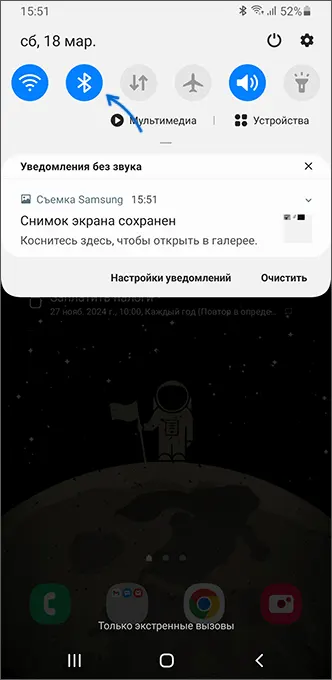
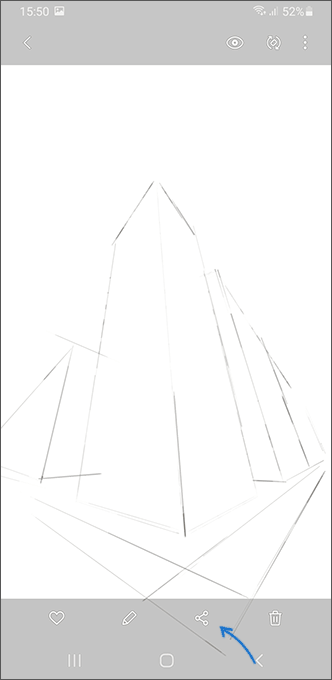
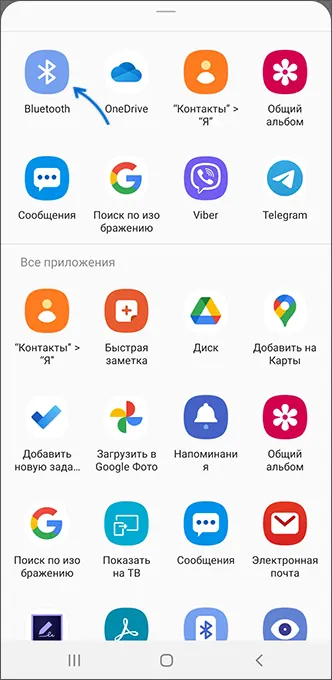
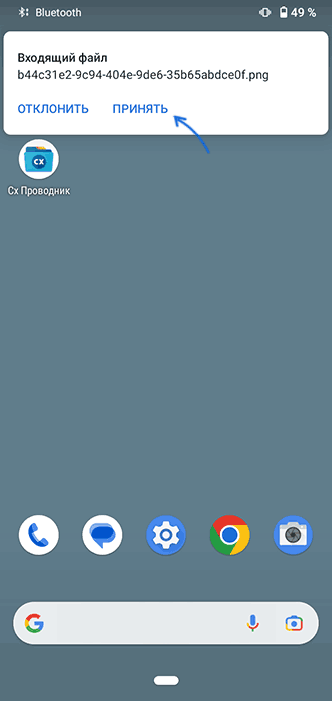
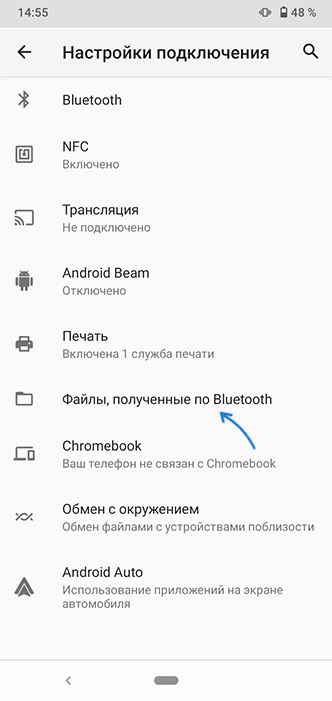

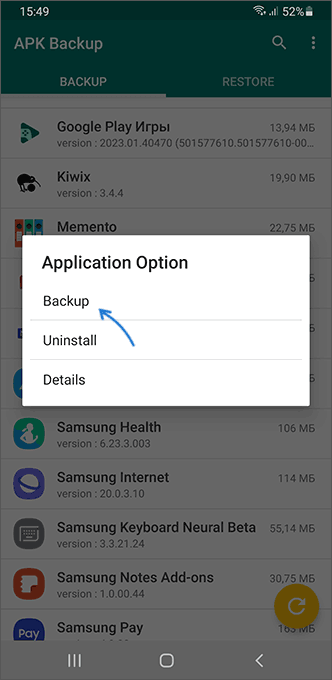
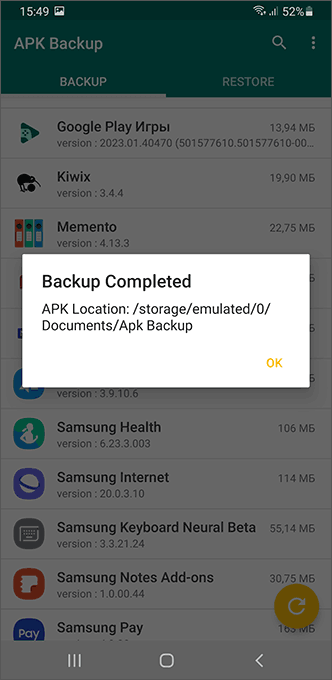
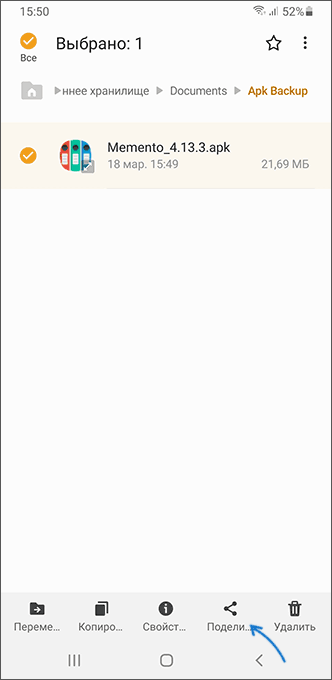
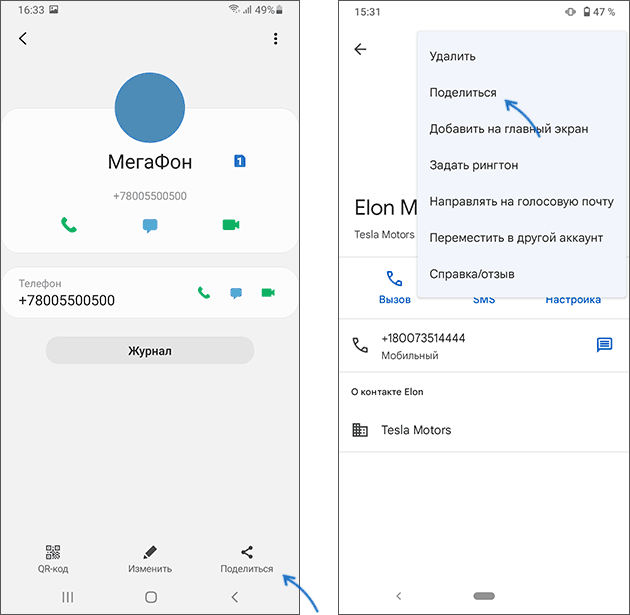
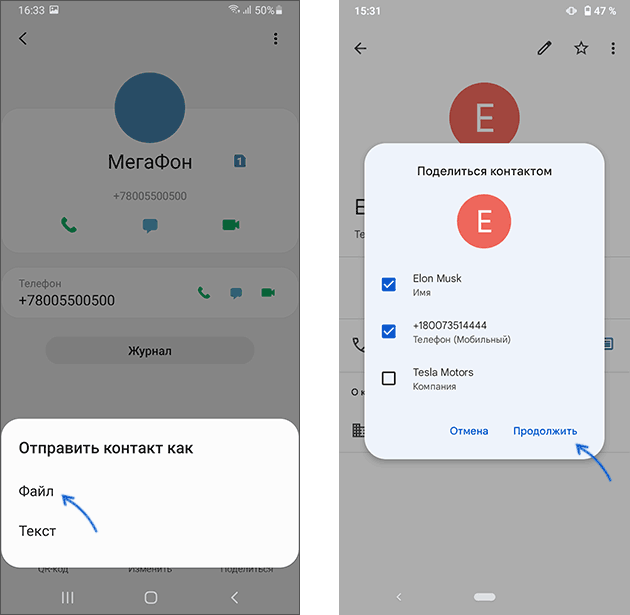
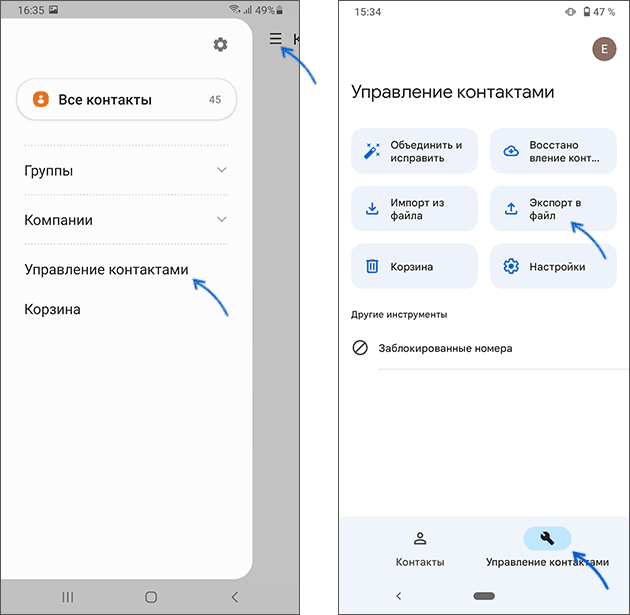
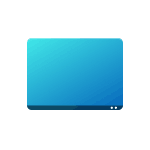 Некоторые, обычно — начинающие пользователи, спрашивают, как сделать полностью чистый или пустой рабочий стол в Windows: иногда имеется в виду полное отсутствие значков, иногда — отсутствие обоев и, например, сплошной черный фон, в некоторых случаях — скрытие панели задач. Всё это легко реализуемо.
Некоторые, обычно — начинающие пользователи, спрашивают, как сделать полностью чистый или пустой рабочий стол в Windows: иногда имеется в виду полное отсутствие значков, иногда — отсутствие обоев и, например, сплошной черный фон, в некоторых случаях — скрытие панели задач. Всё это легко реализуемо.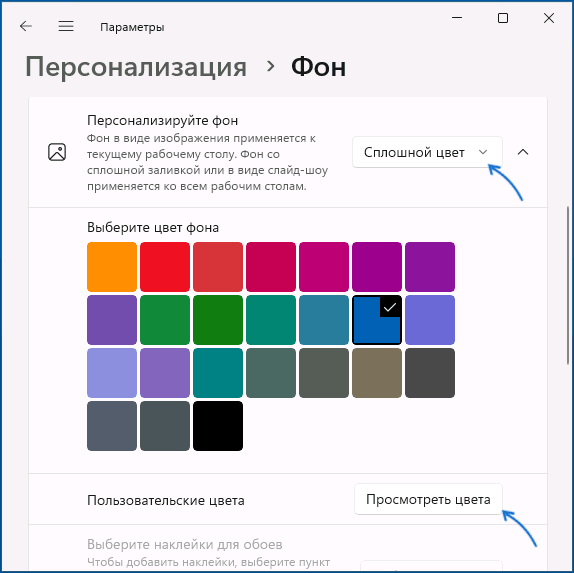
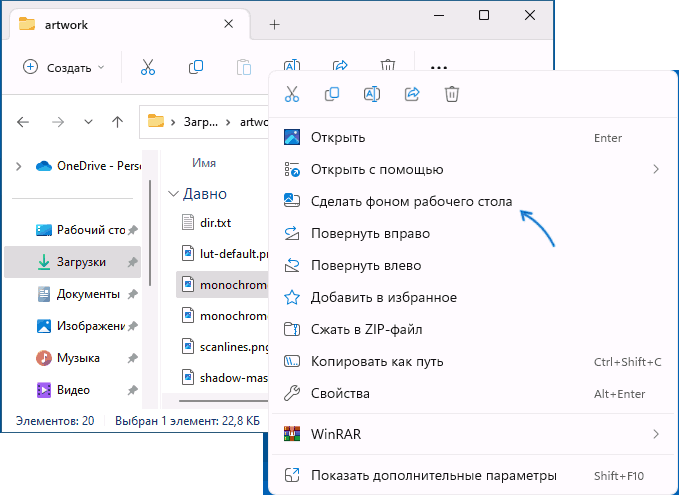
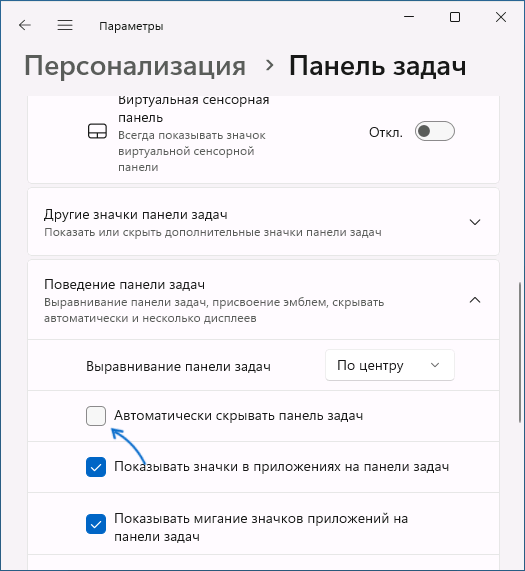
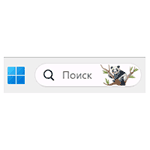 Не все пользователи хотят иметь поле поиска в панели задач и, если в предыдущей версии системы убрать его можно было, просто нажав правой кнопкой мыши и используя пункт настройки поиска, в актуальной версии Windows 11 этот способ не подходит.
Не все пользователи хотят иметь поле поиска в панели задач и, если в предыдущей версии системы убрать его можно было, просто нажав правой кнопкой мыши и используя пункт настройки поиска, в актуальной версии Windows 11 этот способ не подходит.